Вирішила написати свій урок з малювання тигра. Сама я недавно почала малювати в Photoshop, більше малювала маслом, аквареллю.
Може, кому стане в нагоді цей урок. Тож почнемо.
Для початку вибираємо референс. Візьмемо кілька фото з інтернет, які нам сподобалися. Я хотіла зробити гарчить (злого) тигра.
З цього фото мені сподобався оскал.

Далі сама морда. Щоб краще розташувати всі складочки і смужки.
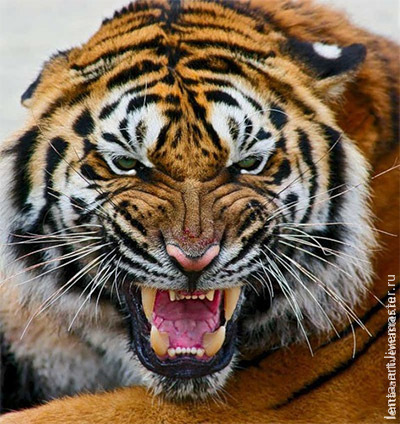

Створюємо новий прозорий шар і робимо начерк з побудовою. На цьому етапі я намітила вже колір очей (всі кольори на новому шарі!).
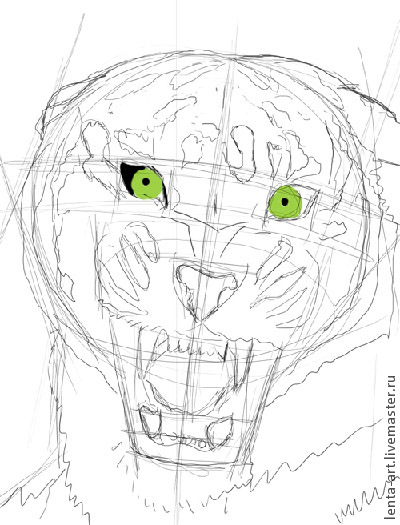
Далі, намічаємо смужки більш чітко.

Тепер створюємо ще один шар для опрацювання пасти.
Дивимося на фото із зображенням пасти і максимально підбираємо кольори і форму.
Так само робимо темну підкладку для майбутньої вовни. Це стадія у нас ще "подмалевок":

На цьому етапі не потрібно зациклюватися на одному місці, по-перше вам це швидко набридне, по-друге так буде довше і не зручніше.
Тепер коли з пащею ми розібралися, зафарбовує далі нашу мордочку. Колір не обов'язково повинен бути червоним. Краще буде взяти нейтральний темно-сірий. Тут же, створюємо новий шар для очей. Їх можна більш детально опрацьовувати, вони нам ніяк не завадять при подальшій роботі. Очі повинні бути максимально реалістичними, від них залежить майже 80% всього малюнка, очі як відомо "дзеркало душі". Пізніше я ще допрацюю їх.

Тепер уважно дивимося на фото (референс) і робимо для зручності стрілочки у напрямку росту шерсті.
Коли будете малювати саму шерсть, це допоможе прискорити без того довгий процес, не потрібно буде кожен раз дивитися, в який бік зростає шерсть на цій ділянці.
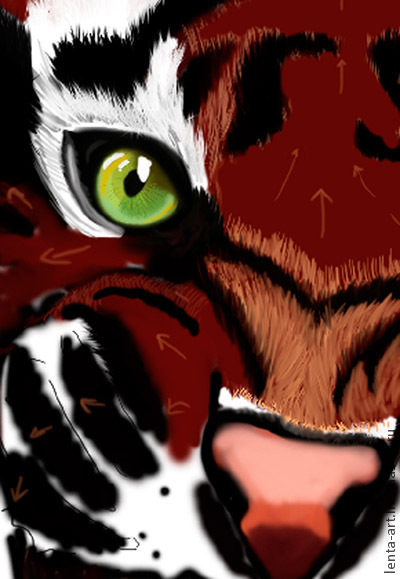
На цьому етапі можна відволіктися, створюємо новий шар і робимо начерк фону. Я його робила з голови, просто почала малювати траву, листя.
Важливо! Підбираємо правильний відтінок: якщо у вас в малюнку переважають теплі тони, робимо траву теж з теплих відтінків - малюнок буде виглядати набагато гармоничней, имхо. )

Ну що ж, тепер приступаємо до більш-менш чистової роботі.
Вибираємо відтінок світліше ніж фон вовни, і довго, і клопітно опрацьовуємо кожну шерстинку. Як ви бачите, тут з'явилася сіра вовна - не лякайтеся, це тільки підкладка для білої шерсті, для створення глибини і її обсягу. Це як би шкіра тварини.
Тут же я проробляю ніс і задній фон, роблю тіні і світло. Як ви бачите тут вже проглядається світло і тінь на морді, на правій частині морди я роблю шерсть трохи темніше.

Всю шерсть я малюю м'якої щіточки, змінюючи тільки розмір.
А ось з білою шерстю я вирішила використовувати нестандартну кисть я її скачала. У мережі повно наборів для малювання вовни і не тільки, але ними краще не захоплюватися, вони підходять не скрізь. Вони, звичайно, прискорюють процес в рази, але виглядають як паркан. Тому використовуємо вкрай рідко. )
Цю ж кисть я використовую для чорної вовни. Її робимо після білої, так як вона, як би зверху неї.
Тут же "вичісуємо" шерсть на морді, беремо більш світлий відтінок і ще раз проходимся.
До речі, для того, щоб біла шерсть не росла з повітря, поглиблюємо її чорної м'якою щіткою.
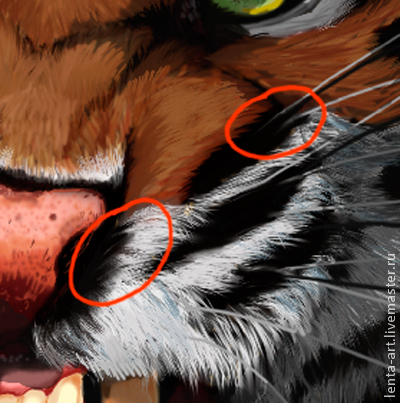

Ви неабияк, напевно, втомилися малювати шерсть. Давайте перейдемо до пащі!
Так само, як і очі ми максимально деталізуємо, надаємо обсяг і вологість губ.
Спираючись на фото (референс), вологість робимо звичайної пензлем, але жорсткої, використовуємо палітру на губах, варіюючи тільки відтінок.

Створюємо новий шар для вусів. І так само утапливаем їх в шерсть.
За бажанням допрацьовуємо "довичесиваем" малюнок, надаємо блиску в очах, домальовували фон.
І коли вас все задовольняє, приступаємо до тіней!
Створюємо шар, в фільтрах включаємо градієнт. Приблизно з такими настройками:
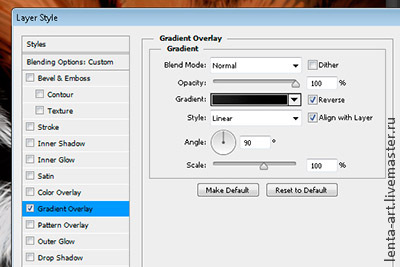
Ставимо прозорість шару приблизно на 30%, що в наслідку можна відрегулювати. Пензлем малюємо область, де повинна бути тінь.
Ластиком можна виділити окремі волоски, це зрадить більш реалістичне зображення вовни в місцях накладення тіні.

Поправляємо ті ділянки, які нам не подобаються, ставимо підпис і малюнок готовий!
На цьому, мій перший майстер-клас закінчується. Спасибі всім, хто читав, сподіваюся комусь стане в нагоді!
Бажаю творчих успіхів!